在现代商业环境中,数据保护已成为一个不可忽视的重要话题。随着数据泄露事件频发,企业无不在寻求有效的方法来确保其数据安全性。一个简单却强大的工具就是我们日常使用的Excel。许多人可能不知道,Excel不仅仅是一个电子表格工具,它还提供了一些安全功能,如文件加密,帮助用户防止未经授权的访问。本文将深入探讨如何通过Excel加密来保护您的数据,确保您的文件安全。

Excel加密是一个简单而有效的方式,可以保护您的文件不被未经授权的用户访问。这个功能对于处理敏感数据的企业尤为重要。在企业数据管理中,FineBI这样的商业智能工具提供了从数据准备到数据共享的一站式解决方案,但在数据保护层面,Excel的加密功能可以作为一个基础的补充措施。以下我们将详细介绍Excel加密的具体步骤、其优势以及如何在实际应用中最大化其保护效果。
🔒 Excel加密的基础知识
1. 什么是Excel文件加密?
Excel文件加密是指通过密码保护Excel文件,使得只有知道密码的用户才能打开和查看该文件的内容。加密不仅仅是简单的密码保护,它涉及到文件内容的加密处理,使得文件在未解密的情况下无法被读取。这一功能对于保护敏感信息如财务数据、客户信息等至关重要。
在应用Excel加密时,我们首先需要了解其具体设置步骤。Excel提供了多种加密方式,最常见的是通过“另存为”功能来设置密码。以下是Excel文件加密的一般步骤:
- 打开需要加密的Excel文件。
- 点击“文件”菜单,选择“另存为”。
- 在“另存为”窗口中,选择“工具”选项,再点击“常规选项”。
- 输入打开文件所需的密码,并确认密码。
- 保存文件即可完成加密设置。
这种加密方式简单而直接,适合个人及小型企业使用。对于大型企业或需要高安全级别的数据保护,建议结合其他工具如FineBI进行数据管理,以确保安全性和分析效率。
| 加密步骤 | 操作描述 |
|---|---|
| 打开文件 | 选择需加密的文件 |
| 另存为 | 选择文件菜单中的“另存为” |
| 工具选项 | 在“另存为”窗口中选择“工具” |
| 设定密码 | 输入并确认密码 |
| 完成加密 | 保存文件 |
2. Excel加密的优缺点
Excel加密功能的主要优势在于其易用性和普遍性。几乎每个使用Excel的用户都可以轻松设置密码保护,但这种保护也有其局限性。密码保护的强度与密码的复杂性直接相关,简单的或常用的密码容易被破解。因此,在使用Excel加密时,用户应注意设置复杂且难以猜测的密码。
此外,Excel加密仅限于文件级别,这意味着一旦文件被打开,内部数据并未得到进一步的保护。这在某些情况下可能不足以抵御高级的数据威胁。为此,企业可以考虑使用FineBI等商业智能工具进行进一步的数据保护和分析。FineBI不仅帮助企业进行数据分析,还提供了数据管理和保护功能,结合使用可以大幅度提升数据安全性。
以下是Excel加密功能的优缺点对比:
| 优势 | 劣势 |
|---|---|
| 易于设置 | 密码破解风险 |
| 普遍适用 | 仅限文件级保护 |
| 无需额外软件 | 数据细粒度保护不足 |
- 优势:
- 易于设置:用户可以快速设置,不需要专业知识。
- 普遍适用:几乎所有版本的Excel都支持这一功能。
- 无需额外软件:不需要额外的工具或应用程序。
- 劣势:
- 密码破解风险:简单密码容易被猜测或破解。
- 仅限文件级保护:打开文件后,数据未进一步加密。
- 数据细粒度保护不足:无法针对单个单元格或区域进行保护。
3. 如何最大化Excel加密的保护效果?
为了确保Excel加密的最大化保护效果,用户需要结合多种安全策略。首先,设置强密码是首要任务。强密码通常包括字母(大小写)、数字和特殊字符,并且长度应至少达到12个字符。其次,定期更换密码也是一种有效的安全措施。这样可以防止长期使用同一密码导致的安全风险。
另外,企业可以考虑在内部网络中使用加密传输协议来进一步保护文件传输过程中的数据安全性。对于需要共享的Excel文件,可以使用细粒度权限控制,确保只有授权用户能够访问和编辑文件内容。结合使用FineBI进行数据分析,不仅能提高分析效率,还能通过其数据保护功能进一步提升数据安全性。
以下是最大化Excel加密效果的建议:
- 设置强密码:使用复杂的密码组合。
- 定期更换密码:避免长期使用同一密码。
- 使用加密传输协议:保护数据在传输过程中的安全性。
- 权限控制:确保只有授权用户能够访问文件。
- 结合使用FineBI: FineBI在线试用 。
📚 结合其他安全措施提升数据保护
1. 使用数字化工具加强数据保护
除了Excel加密,企业还可以使用其他数字化工具来加强数据保护。商业智能工具如FineBI可以帮助企业从数据准备到数据共享进行全面的管理和分析。在FineBI的帮助下,企业不仅可以进行自助分析,还可以通过其数据保护功能确保数据的安全性。
使用FineBI进行数据分析时,企业能够实现实时数据可视化和洞察,这对于快速决策至关重要。同时,FineBI的权限控制和数据加密功能可以确保数据在不同用户之间共享时的安全性。结合Excel加密,企业可以构建一个全面的数据保护策略,确保从文件级到数据级的安全性。
以下是FineBI与Excel加密结合使用的优势:
| 功能 | 优势 |
|---|---|
| 数据准备 | 快速数据整理 |
| 数据处理 | 高效分析 |
| 可视化分析 | 直观展示 |
| 数据共享 | 安全传输 |
| 权限控制 | 细粒度管理 |
- 数据准备:FineBI提供了一站式的数据管理解决方案,帮助企业快速整理和准备数据。
- 数据处理:通过FineBI进行数据分析,企业可以快速获得洞察。
- 可视化分析:FineBI提供直观的图表和报告,使得数据展示更加清晰。
- 数据共享:通过FineBI,企业可以安全地在不同用户之间共享数据。
- 权限控制:FineBI提供细粒度的权限管理,确保数据安全。
2. 实例分析:成功的数据保护策略
为了更好地理解Excel加密和FineBI的结合使用,我们来看一个成功的实例分析。某金融企业在日常运营中处理大量的客户和财务数据,他们选择使用Excel进行数据的初步管理和加密保护。同时,他们使用FineBI进行深入的数据分析和报告生成。
通过Excel加密,该企业能够确保基础数据文件的安全性,防止未经授权的访问。在数据分析环节,FineBI帮助他们实现了实时的可视化分析和权限控制,确保数据在分析过程中不被泄露。最终,该企业不仅提高了数据分析的效率,还大幅度提升了数据安全性,成功规避了潜在的数据泄露风险。
这种结合使用的策略为其他企业提供了一个可参考的模板,展示了如何通过Excel加密和商业智能工具的结合使用来实现全面的数据保护。
3. 定期审查和更新安全策略
在快速变化的技术环境中,企业必须定期审查和更新其安全策略,以应对不断变化的安全威胁。Excel加密和FineBI的结合使用提供了一个强大的基础,但企业仍需保持灵活性和主动性,以确保其数据保护措施始终处于领先位置。
定期的安全审查包括密码更新、权限控制检查以及对新技术的评估。通过不断优化和更新安全策略,企业能够有效地应对新出现的安全威胁,并确保其数据始终处于保护状态。
以下是定期审查的要点:
- 定期更新密码:确保密码安全性。
- 检查权限设置:确保没有未经授权的访问。
- 评估新技术:考虑引入新的安全技术。
- 审查安全策略:确保策略始终有效。
✨ 总结与展望
在当今数据驱动的世界,数据保护已成为企业成功的关键要素之一。通过Excel加密,企业可以实现基础的数据安全保护,结合使用FineBI等商业智能工具,可以进一步提升数据分析和保护的效率。本文详细介绍了Excel加密的具体步骤、其优缺点,以及如何结合其他安全措施来实现全面的数据保护。
企业在实施数据保护策略时,应结合使用不同工具,定期审查和更新其安全策略,以确保数据安全性始终处于领先地位。随着技术的发展,数据保护将不断演变,企业必须保持灵活性和主动性,以确保其数据始终受到最好的保护。
参考文献
- 《Excel数据安全与应用》, 张伟, 电子工业出版社, 2019
- 《商业智能:从数据到决策》, 李明, 清华大学出版社, 2021
- 《企业数据管理与安全策略》, 王芳, 人民邮电出版社, 2020
本文相关FAQs
🔒 如何简单地给Excel文件加密,防止未经授权的访问?
老板要求我们在共享的Excel文件上增加一层安全保护,以防止未经授权的员工查看重要数据。有没有简单的方法可以做到这一点,不需要太多复杂的操作?大家都不太懂技术,有没有小白也能上手的方法?
在如今的信息时代,数据安全越来越受到关注。对于企业来说,确保机密信息不外泄至关重要。Excel作为常用的数据处理工具,其文件加密功能可以为企业提供一定程度的保护。很多人可能不知道,Excel自带一些基本的加密功能,这些功能虽然不如专业加密软件强大,但足以满足一般的安全需求。以下是一些简单步骤,教你如何给Excel文件加密:
- 使用密码保护工作簿:Excel提供了设置打开文件密码的功能。具体操作是:打开Excel文件,点击“文件”菜单,选择“信息”,然后点击“保护工作簿”,选择“用密码进行加密”。输入并确认密码即可。这个步骤可以有效防止未经授权的人打开和查看文件内容。
- 使用“只读”模式:除了设置打开密码,你还可以让文件以“只读”模式打开。这样,其他人虽然能查看文件,但无法修改内容。设置方法为:在“文件”菜单下选择“信息”,点击“保护工作簿”,选择“标记为最终版本”。
- Excel 2016及以上版本的增强功能:如果你使用的是Excel 2016或更新的版本,还可以利用其增强的保护功能,例如限制特定用户的访问权限。通过“文件”菜单中的“保护工作簿”选项,选择“限制访问”,然后根据指引添加指定用户的访问权限。
这些方法都是Excel自带的功能,简单易用,适合非技术人员快速掌握。不过需要注意的是,密码保护并非绝对安全,尤其是简单密码容易被破解。如果处理的是特别敏感的信息,建议结合更高级的加密工具或软件。
🔍 Excel文件加密后,我该如何管理和更新这些密码?
给Excel文件设置密码后,我们面临新的挑战:如何有效管理这些密码?尤其是当我们需要更新文件或密码时,有没有什么好方法可以避免混乱?
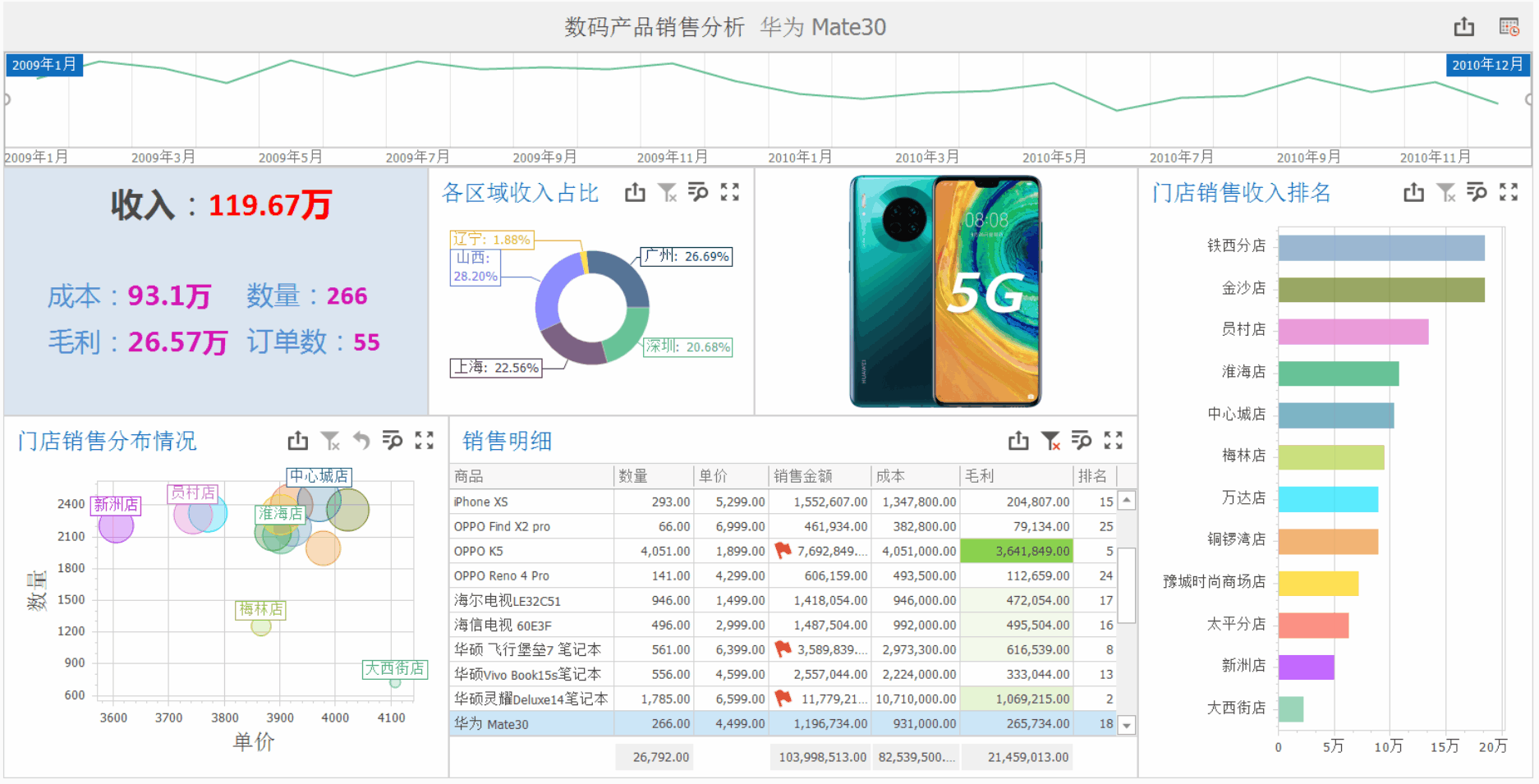
当我们给Excel文件加密后,密码管理就变得尤为重要。没有一个良好的管理系统,不仅会增加工作负担,还会带来安全隐患。这里有一些策略可以帮助你更好地管理和更新Excel文件的密码:
- 使用密码管理工具:市场上有很多专业的密码管理软件,如LastPass、1Password等,它们可以安全地存储和管理你的密码。你只需记住一个主密码,所有文件的加密密码都可以通过这些工具进行管理。
- 定期更新密码:为了进一步增强安全性,建议定期更换密码。可以设定每隔三个月或半年更换一次。更新时,确保新密码的强度足够高,至少包含大小写字母、数字和特殊字符。
- 统一密码策略:为同一批次或相似功能的文件设置统一的密码策略,方便记忆和管理。但要避免所有文件使用相同的密码,以防止单点突破。
- 记录重要信息:在密码管理工具中或通过加密的电子文档,记录每个文件的密码变更历史。这样,即使忘记了某个文件的当前密码,也可以通过历史记录找回。
- 培训员工:确保所有涉及文件加密的员工都了解如何管理和更新密码。可以定期进行培训,提高团队的整体安全意识。
通过这些方法,你可以更高效地管理Excel文件的密码,避免不必要的麻烦。同时,这也提高了企业的整体数据安全水平,减少了信息泄露的风险。
📊 我们如何通过数据分析工具提升Excel加密的效果?
在Excel文件加密的基础上,我们考虑利用数据分析工具来进一步提升数据保护和管理的效果。有没有什么工具推荐?如何与现有的Excel加密措施结合使用?
Excel文件加密是数据保护的第一步,但在企业中,数据分析和管理需要更加全面的解决方案。在这方面,商业智能(BI)工具可以提供更高层次的数据安全和管理能力。特别是对于需要频繁分析和共享数据的企业来说,选择合适的工具至关重要。下面介绍如何通过BI工具提升Excel加密的效果:
- 使用FineBI进行数据分析和管理:FineBI是一款由帆软软件开发的自助大数据分析工具,能够帮助企业快速搭建自助分析平台。通过FineBI,你可以将Excel数据导入到平台中进行分析、可视化和管理。在这个过程中,FineBI提供了更高的安全性,比如用户权限管理、数据加密传输等,确保数据从源头到分析结果的全过程安全。
- 实现数据共享与权限控制:在FineBI中,你可以为不同的用户设定不同的权限,确保只有授权用户才能访问和操作特定数据集。这种精细化的权限控制比Excel的简单密码保护更加灵活和安全。
- 集成多数据源分析:除了Excel,企业通常还会使用其他数据源(如数据库、ERP系统等)。FineBI可以将这些不同的数据源集成到一个平台上进行统一分析和管理。这不仅提高了数据分析的效率,还在整体上提升了数据管理的安全性。
- 自动化数据处理与更新:通过FineBI,你可以设置自动化的数据处理流程,确保数据的实时性和准确性。这种自动化不仅提升了工作效率,还减少了人为错误的可能性,从而提高了数据的安全性。
- 试用FineBI:如果你对FineBI感兴趣,可以通过以下链接进行在线试用: FineBI在线试用 。
通过这些措施,你可以在Excel加密的基础上,进一步提升数据的保护和管理水平。商业智能工具不仅帮助企业实现更全面的数据分析,还在安全性上提供了强有力的支持,是现代企业数字化转型不可或缺的部分。